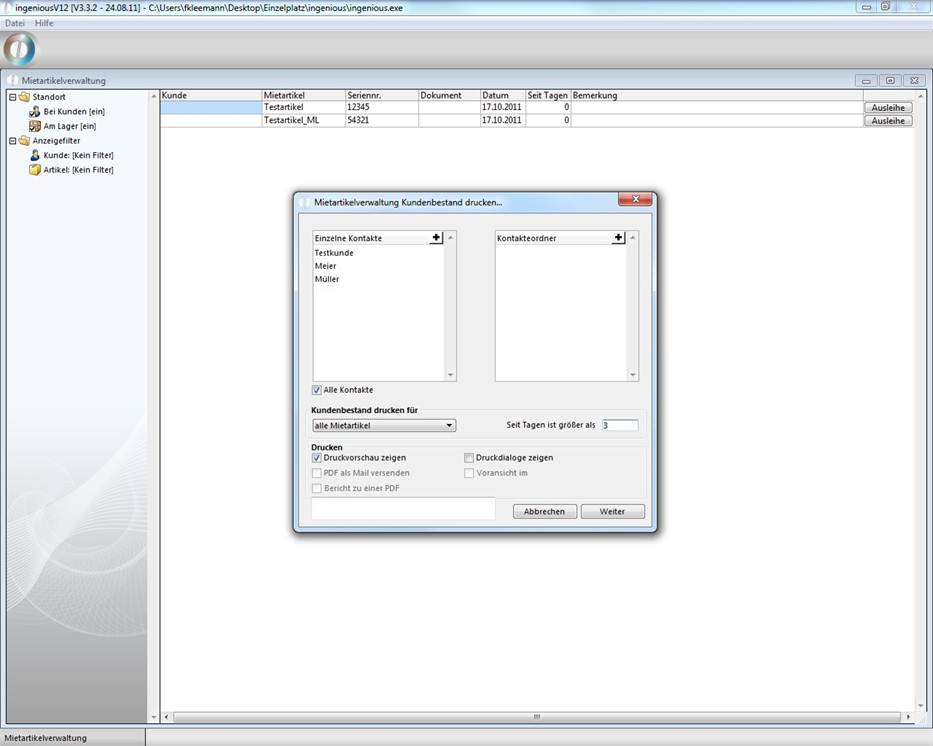Mit ingenious.V12 ist es anhand der Mietartikelverwaltung möglich, n-beliebige Mietartikel zu verwalten und auszuwerten. Es gibt zwei Benutzeroberflächen: die „Allgemeine Listenansicht“ und den „Seriennummer-Assistent“. Die allgemeine Listenansicht wird über das Menü „Mietartikelverwaltung“ aufgerufen.
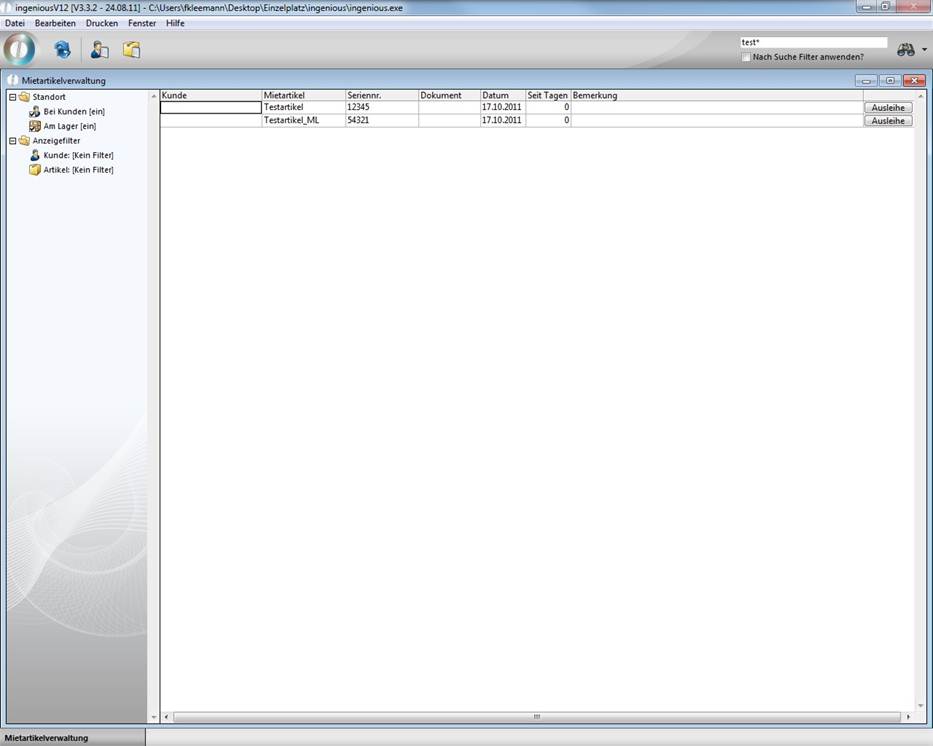
Sie haben hier einen Überblick über alle vorhandenen Mietartikel und können diese durch diverse Such- und Filteroperationen eingrenzen. Es werden nur die Artikel angezeigt, welche in der Detailansicht in der Rubrik „Parameter“ als Mietartikel aktiviert sind. In der allgemeinen Listenansicht findet über den Button ![]() die Verbuchung der Rückgabe bzw. Ausleihe statt.
die Verbuchung der Rückgabe bzw. Ausleihe statt.
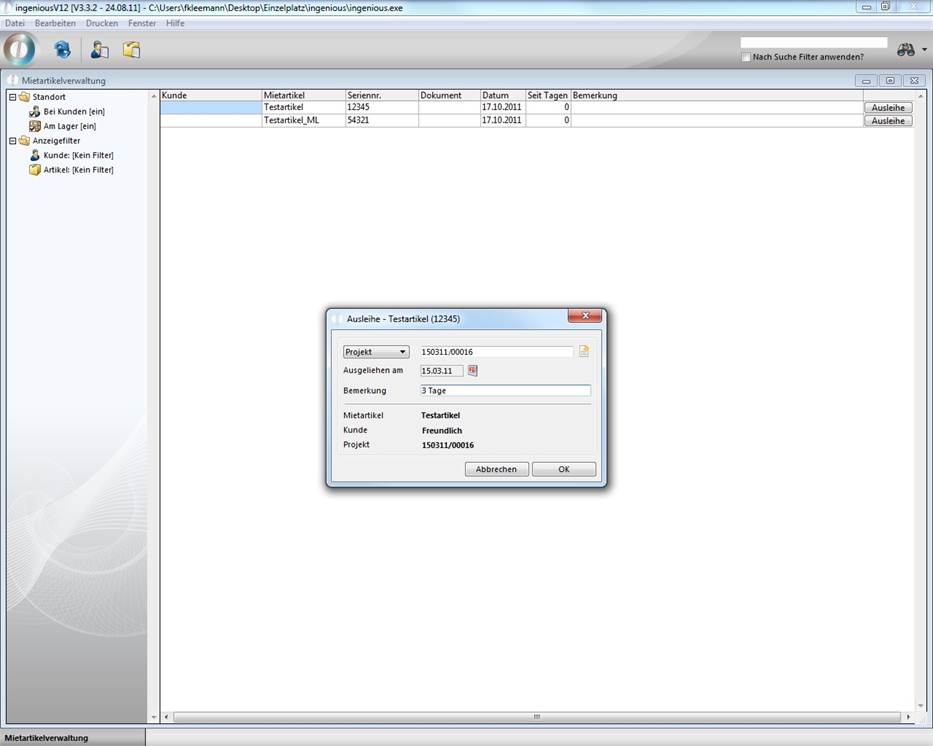
Im Fenster „Ausleihe“ können Sie den gewünschten Kunden bzw. das Projekt auswählen, das Ausleihdatum festlegen und gegebenenfalls auch einen Kommentar zum Verleih angeben. Wenn Sie das Fenster bestätigen, erscheint der verliehene Artikel rot und der Button trägt jetzt die Aufschrift „Rückgabe“.

Wenn der Artikel wieder abgegeben wird, klicken Sie auf den Button „Rückgabe“ und es öffnet sich erneut ein Fenster. Hier können Sie nun noch Bemerkungen des Kunden zum Artikel aufnehmen und gegebenenfalls das Rückgabedatum ändern. Der Artikel befindet sich dann wieder im Status „Ausleihe“ und wird mit letztem Rückgabedatum und Bemerkung aufgeführt.
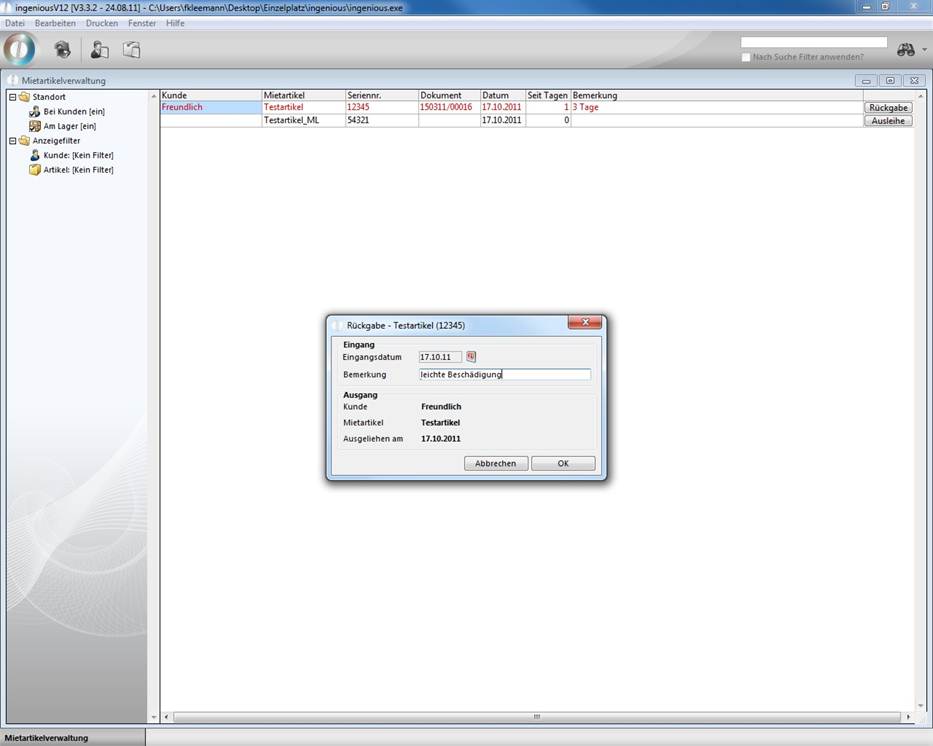
Es wird zusätzlich die Möglichkeit geboten, sich über den Button ![]() „Kundenhistorie“ die verschiedenen Artikel und Leihzeiträume eines Kunden anzeigen zu lassen. Sie können sich auch über das Listenfeld „Artikel“ nur die Daten eines bestimmten Mietartikels zeigen lassen.
„Kundenhistorie“ die verschiedenen Artikel und Leihzeiträume eines Kunden anzeigen zu lassen. Sie können sich auch über das Listenfeld „Artikel“ nur die Daten eines bestimmten Mietartikels zeigen lassen.
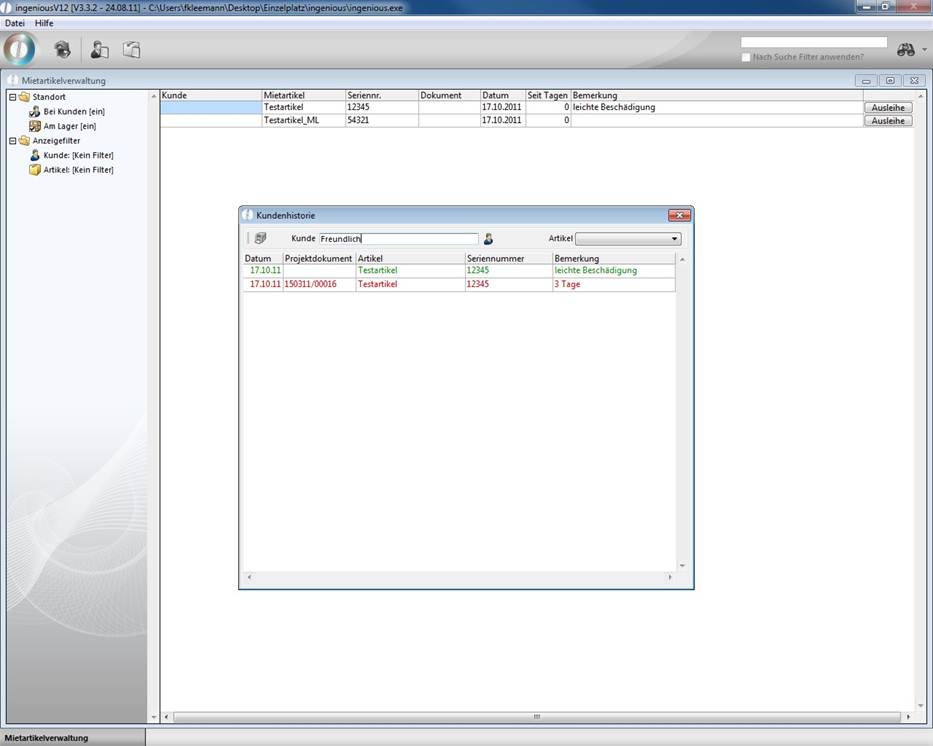
Sie können sich auch über den Button ![]() „Mietartikelhistorie“ die Kunden und Verleihdaten zu einem Mietartikel ausgeben lassen. Sowohl die „Mietartikelhistorie“ als auch die „Kundenhistorie“ können Sie sich einfach über den Button
„Mietartikelhistorie“ die Kunden und Verleihdaten zu einem Mietartikel ausgeben lassen. Sowohl die „Mietartikelhistorie“ als auch die „Kundenhistorie“ können Sie sich einfach über den Button ![]() ausdrucken.
ausdrucken.
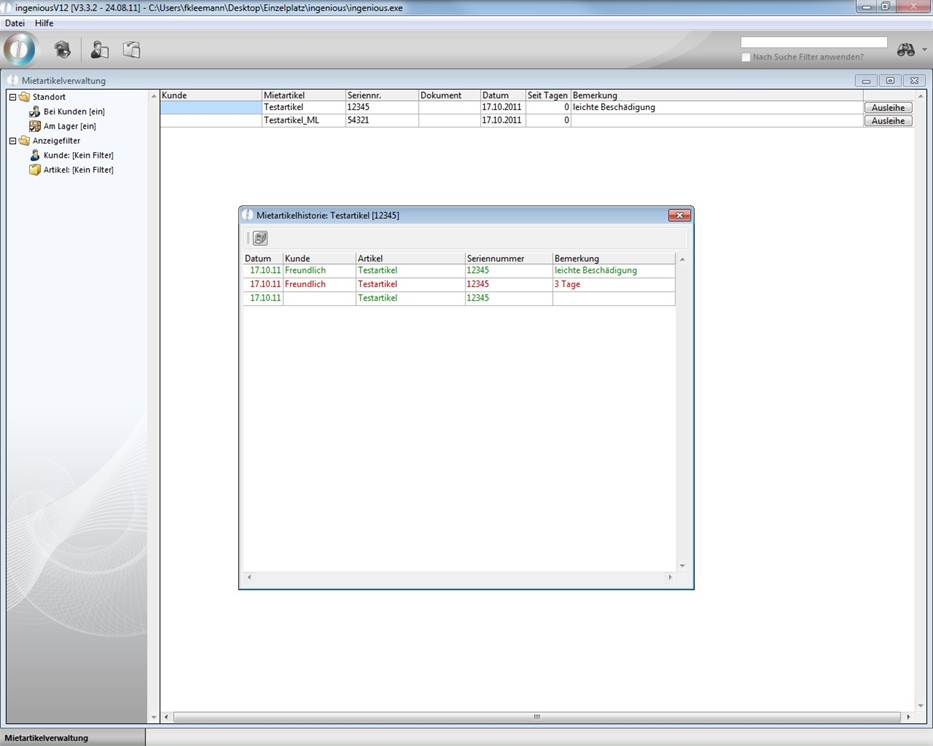
Der Seriennummer-Assistent
Den Seriennummer-Assistenten finden Sie in der Artikel Detailansicht unter der Rubrik „Parameter“. Sie rufen den Assistenten auf, indem Sie einen Haken in das Feld „Seriennummerpflicht“ setzen und auf den Button ![]() klicken. Anhand des Seriennummer-Assistenten erfolgt die Verwaltung der Seriennummern (
klicken. Anhand des Seriennummer-Assistenten erfolgt die Verwaltung der Seriennummern (![]() Neuanlegen,
Neuanlegen, ![]() Löschen) für die Mietartikel.
Löschen) für die Mietartikel.
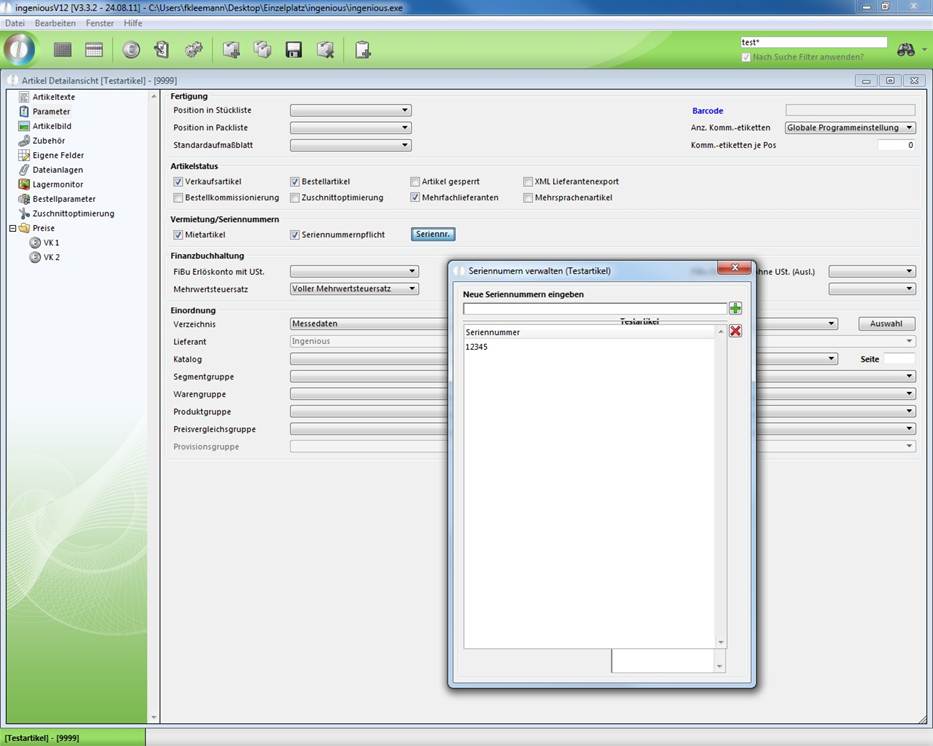
Mietartikel-Mahnungen
Die Mahnungen zu den Mietartikeln werden mit einem eigenen Bericht gedruckt, welchen Sie jedoch erst in den Programmeinstellungen in der Rubrik „Druckberichte“ über den Button ![]() anlegen müssen. Hängen Sie den Report an das Modul „Mahnungen Listenkopf“ an und wählen Sie als Art des Druckberichtes „(1) fest zugeordnete Reports“. In das Feld „Parameter des Berichtes“ tragen Sie folgendes ein: PrintG_MABestand.
anlegen müssen. Hängen Sie den Report an das Modul „Mahnungen Listenkopf“ an und wählen Sie als Art des Druckberichtes „(1) fest zugeordnete Reports“. In das Feld „Parameter des Berichtes“ tragen Sie folgendes ein: PrintG_MABestand.
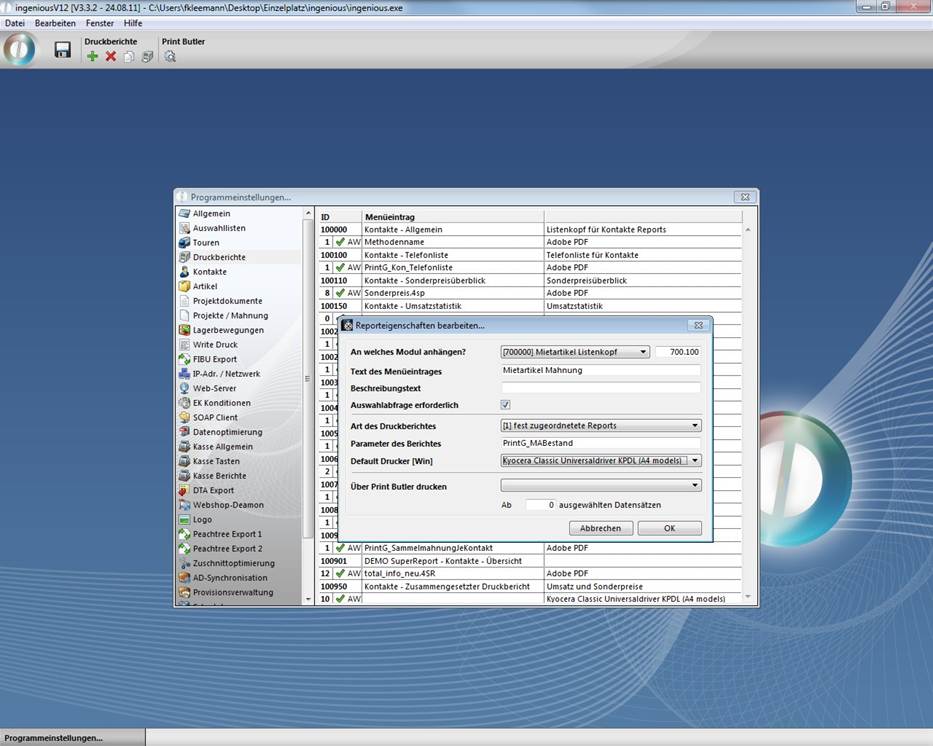
Wenn Sie alle Einstellungen getätigt und diese gesichert haben, können Sie im Modul „Mietartikelverwaltung“ über das Menü „Drucken“ den gewünschten Druckbericht wählen. Falls der Druckbericht nicht zur Verfügung steht, überprüfen Sie bitte, ob in der Benutzerverwaltung die entsprechenden Rechte freigegeben sind. Im erscheinenden Fenster „Mietartikelverwaltung Kundenbestand“ können Sie einzelne Kontakte und/oder einen Kontaktordner über den Button ![]() auswählen, für den eine Mahnung gedruckt werden soll. Sie können außerdem über das Feld „Seit Tagen ist größer als“ die Anzahl der Verzugstage angeben. Es werden dann beispielsweise nur Mahnungen an Kunden gedruckt, welche schon seit drei Tagen und länger mit der Rückgabe im Verzug sind.
auswählen, für den eine Mahnung gedruckt werden soll. Sie können außerdem über das Feld „Seit Tagen ist größer als“ die Anzahl der Verzugstage angeben. Es werden dann beispielsweise nur Mahnungen an Kunden gedruckt, welche schon seit drei Tagen und länger mit der Rückgabe im Verzug sind.